Para digitalizar documentos que podem ser danificados muito facilmente como fotografias ou documentos com tamanho não padrão, como recortes, carregue documentos usando a Folha de transporte opcional ou a Folha de transporte de fotos.
Note que podem ser carregadas e digitalizadas várias Folhas de transporte ou Folha de transporte de fotos de uma vez com o ScanSnap.
O procedimento para executar uma digitalização com a Folha de transporte de fotos é descrito como um exemplo abaixo.
-
Puxe a bandeja de saída
 no ScanSnap. Puxe a extensão
no ScanSnap. Puxe a extensão  e a bandeja de saída
e a bandeja de saída  no ScanSnap. Puxe a extensão
no ScanSnap. Puxe a extensão  no ScanSnap.
no ScanSnap.
- Carregue o documento no ScanSnap.
- Abra a Folha de transporte de fotos e coloque o documento no interior.
- Carregue a Folha de transporte de fotos no ScanSnap.
Alinhe os guias laterais para ambas as extremidades da Folha de transporte de fotos.
- Modifique as configurações para um perfil.
Quando [Nuvem] é selecionada para [Tipo] em [Opções de gerenciamento] na janela [Editar perfis], não precisa modificar as configurações.
- Exiba a Janela de digitalização do ScanSnap Home no computador.
- Clique no botão [Editar perfis]
 para exibir a janela [Editar perfis].
para exibir a janela [Editar perfis].
- Modifique as configurações de um perfil na janela [Editar perfis].
 Selecione um perfil que usa ao digitalizar um documento a partir da lista de perfis.
Selecione um perfil que usa ao digitalizar um documento a partir da lista de perfis.
 Clique no botão [Opção] para [Alimentação] para exibir a janela [Opção de alimentação].
Clique no botão [Opção] para [Alimentação] para exibir a janela [Opção de alimentação].
 Clique no botão [Folha de transporte] para exibir a janela [Configurações da Folha de transporte].
Clique no botão [Folha de transporte] para exibir a janela [Configurações da Folha de transporte].
 Selecione [2 imagens separadas (frente e verso)] para [Salvar como].
Selecione [2 imagens separadas (frente e verso)] para [Salvar como].
 Selecione o tamanho do papel para produzir a imagem digitalizada para o [Tamanho do papel].
Selecione o tamanho do papel para produzir a imagem digitalizada para o [Tamanho do papel].
- Feche a janela [Configurações da Folha de transporte] e a janela [Opção de alimentação] clicando no botão [OK].
- Clique no botão [Salvar] na janela [Editar perfis].
 no ScanSnap.
no ScanSnap. no ScanSnap.
no ScanSnap.




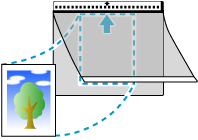

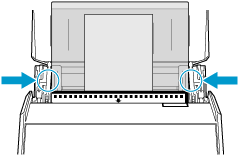
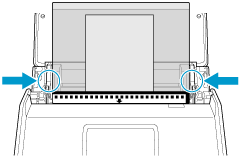
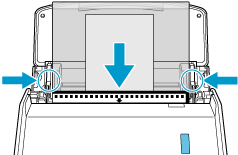


![Janela [Editar perfis]](../../../jp/pc/images/common/ope_PF_edit_03.png)
![Janela [Editar perfis]](../../../jp/pc/images/common/ope_PF_edit_old_03.png)
 Clique no botão [Folha de transporte] para exibir a janela [Configurações da Folha de transporte].
Clique no botão [Folha de transporte] para exibir a janela [Configurações da Folha de transporte].![Janela [Opção de alimentação]](../../../jp/pc/images/common/ope_PF_edit_feed_03.png)
 Selecione [2 imagens separadas (frente e verso)] para [Salvar como].
Selecione [2 imagens separadas (frente e verso)] para [Salvar como]. Selecione o tamanho do papel para produzir a imagem digitalizada para o [Tamanho do papel].
Selecione o tamanho do papel para produzir a imagem digitalizada para o [Tamanho do papel].![Janela [Configurações da Folha de transporte]](../../../jp/pc/images/common/ope_PF_edit_feed_cs_03.png)